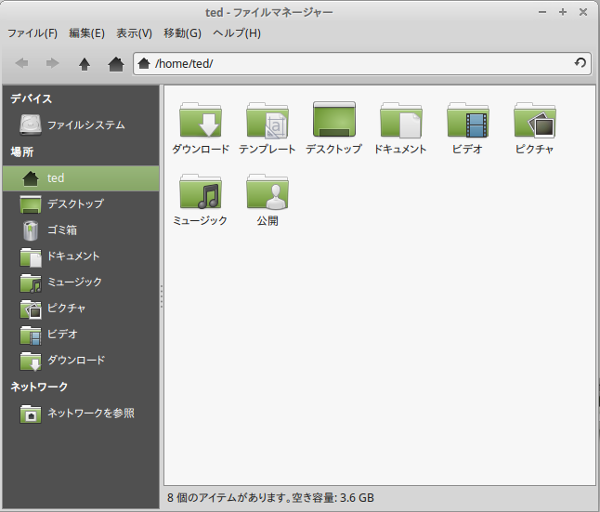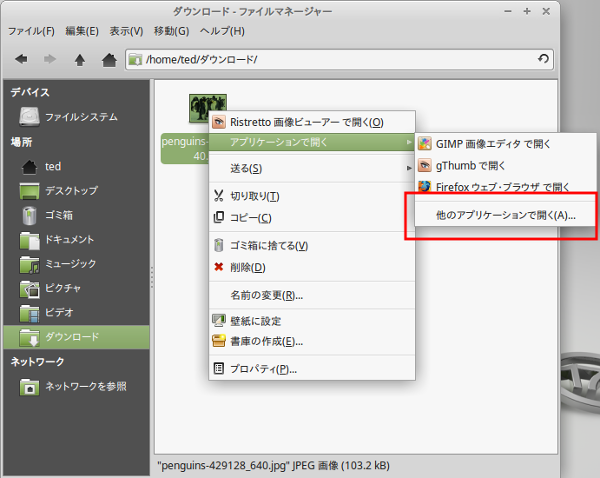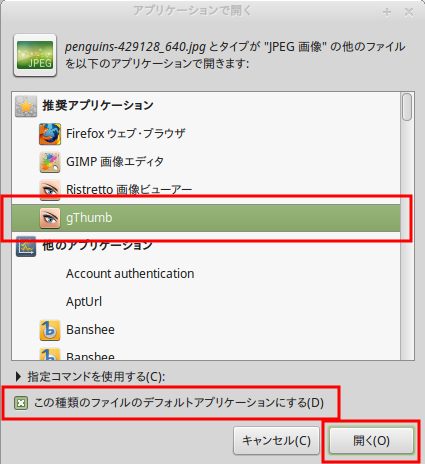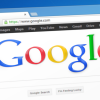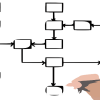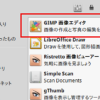基本テクニック!Linux Mintでファイルの関連付けを変更する方法

ファイルマネージャーでファイルをダブルクリックしたときに、自分が使いたいのとは別のアプリケーションが開いてしまうことがあります。
ファイルを右クリックして、開くアプリケーションを選択することもできるのですが、毎回この操作をするのは、面倒くさいですよね。
ファイルをダブルクリックしたら、いつも使うアプリケーションで開いてほしいものです。
今回は、Linux Mintでのファイルの関連付け(ファイルを開くときのデフォルトアプリケーション)を変更する方法について解説します。
環境は、Linux Mint 17.1 (Rebecca) Xfce editionです。
今回は、例として、jpgファイルの関連付けを変更してみます。
jpgファイルはデフォルトでは、Ristretto画像ビューアーで開くようになっていますが、(Ristrettoは、Xfceデスクトップ環境用の画像ビューアーです)
これをgThumb(GNOMEデスクトップ環境用の画像ビューアー)に変更してみます。
それでは、以下、変更手順です。
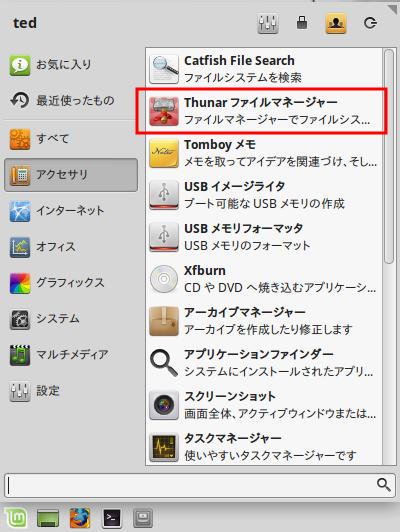
メニューから[アクセサリ]-[Thunarファイルマネージャー]を選択します。
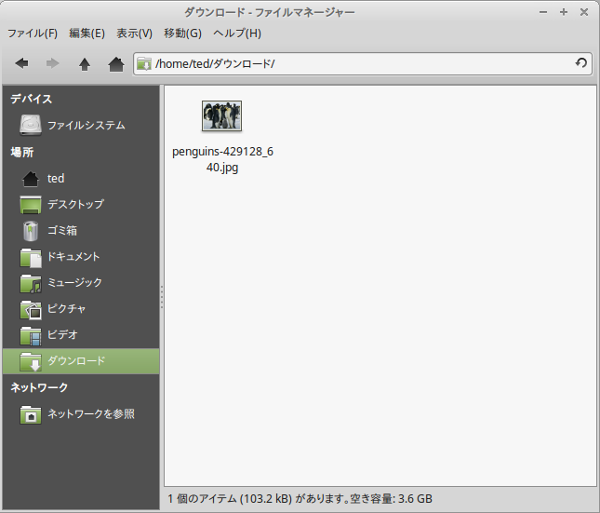
ファイルの関連付けを変更したいファイルがあるディレクトリを開きます。
関連付けを変更したいファイルを右クリックし、[アプリケーションで開く]-[他のアプリケーションで開く]を選択します。
変更したいアプリケーションを選択し、「この種類のファイルのデフォルトアプリケーションにする」チェックボックスにチェックし、[開く]ボタンを押します。
これで次回から、ファイルをダブルクリックすると、設定したアプリケーションで開くようになります。
Happy Linux life!!